Sony MSAC-PC3 Handleiding
Sony
Niet gecategoriseerd
MSAC-PC3
Bekijk gratis de handleiding van Sony MSAC-PC3 (2 pagina’s), behorend tot de categorie Niet gecategoriseerd. Deze gids werd als nuttig beoordeeld door 238 mensen en kreeg gemiddeld 4.1 sterren uit 119.5 reviews. Heb je een vraag over Sony MSAC-PC3 of wil je andere gebruikers van dit product iets vragen? Stel een vraag
Pagina 1/2

Urkoppling av enheten från datorn
Efter att kopieringen av bilddata är slutförd, utför tillvägagångssättet som
beskrivs här nedan innan ”Memory Stick” tas ur från denna enhet och innan
denna enhet kopplas från datorn.
Skärmarna som visas i Windows XP används i följande förklaringar.
Det kan hända att skärmvisningen skiljer sig beroende på vilket operativsystem
som används.
1Klicka på ikonen ”Unplug or Eject Hardware” i meddelandefältet i
nedre högra delen av skärmen.
2Klicka på ”Safely remove Sony Memory Stick-Drive (F:)”.
PObs!
Det kan hända att enhetsbeteckningen visas som något av följande beroende på
vilket operativsystem och vilken ”Memory Stick” som används.
[Sony-Memory Stick Drive (F:)]
[Standard IDE/ESDI Hard Disk Controller Drive (F:)]
[PCMCIA IDE/ATAPI Controller (F:)]
3”Sony Memory Stick can be removed safely” visas.
I detta läge är data tryggad även om enheten kopplas från datorn.
* Det kan hända att skärmvisningen skiljer sig beroende på vilket
operativsystem som används.
4Ta ur denna enhet från datorn genom att klicka på
utmatningsknappen på PC-kortsöppningen.
PObs!
Man får dock inte ta ur ”Memory Stick” från denna enhet medan åtkomstlampan
blinkar. Data på ”Memory Stick” kan bli korrumperad.
BAnvändningssätt
(När Macintosh används)
Anslutning av enheten till datorn och
installation av drivrutiner
Det går bra att använda drivrutinen som ingår i operativsystemet som standard.
Gå tillväga enligt följande beskrivning.
1Slå på strömmen till datorn och starta Mac OS.
2Skjut in enheten med isatt ”Memory Stick” i datorns PC-
kortöppning tills det tar stopp.
Se ”Anslutning av denna enhet till datorn” för hur man ansluter denna
enhet till datorn.
3Installationen av drivrutinen startas automatiskt och drivrutinen
blir installerad på datorn.
4När installationen av drivrutinen är slutförd, visas en Memory Stick-
ikon på skivbordet. Denna enhet kan nu användas.
Urkoppling av denna enhet från datorn
1Stäng programmet som används för denna produkt.
2Kontrollera att enhetens åtkomstlampa inte lyser.
3Flytta Memory Stick-ikonen till [Trash].
När Memory Stick-ikonen har markerats, välj ”Uninstall” i [Special]-
menyn i övre vänstra hörnet av skärmen.
4Koppla loss denna enhet från datorn.
PObs!
Man får dock inte ta ur ”Memory Stick” från denna enhet medan åtkomstlampan
blinkar. Data på ”Memory Stick” kan bli korrumperad.
Felsökning
Problem
Ikonen [Removable Disk]
visas inte.
Åtkomstlampan blinkar
när en ”Memory Stick”
sätts i.
Läsning av data på
”Memory Stick”,
skrivning av data till
”Memory Stick”, och
kopiering resulterar i att
en blå skärm och ett
varningsmeddelande
visas.
Det ser ut som att
skrivning av data eller
radering av data på
”Memory Stick” äger
rum, men data på
”Memory Stick” har inte
ändrats.
Det går inte att mata ut
”Memory Stick” från
Memory Stick PC-
kortadaptern.
Tekniska data
PC-kortsadapter för Memory Stick
Gränssnitt: PCMCIA ATA 16-bitar (PC-kort typ II)
Systemuppbyggnad som krävs
Rekommenderad Windows-miljö
OS: Microsoft Windows 98/Windows 98 Second Edition (Windows 98SE)/
Windows Millennium Edition (Windows Me)/Windows 2000
Professional (Windows 2000)/Windows XP Home Edition/XP
Professional (Windows XP)
Microsoft Windows CE/1.0/2.0/2.11/3.0
Rekommenderad Macintosh-miljö
OS: Mac OS 8.5~9.2.2/X (v10.1.2~10.2.2)
PObs!
• Operativsystemen som nämns här ovan måste vara installerade på datorn när den
skickas iväg från fabriken.
• Korrekt funktion kan inte garanteras för uppgraderade operativsystem även om det
skulle vara något av dem som nämns ovan.
• PC-kortsöppning som är kompatibel med PC-kort typ II som standardutrustning.
• Korrekt funktion garanteras inte på alla datorer även under rätta driftsförhållanden.
Strömförsörjning 3,3/5,0 V likström
Strömförbrukning Maximalt 90 mA likström
Yttre mått Cirka 54 × 5,0 × 85,6 mm (b × h × d)
Vikt Cirka 30 g (exklusive ”Memory Stick”)
Driftsförhållande Temperatur 0 °C till 60 °C (tål inte fukt)
Fuktighet 20 % till 80 % (tål inte fukt)
Rätten att ändra utförande och tekniska data utan föregående meddelande
förbehålls.
Om du har några frågor/kommentarer rörande denna produkt, vänligen
besök vår hemsida för kundservice på adressen
http://www.sony.net/memorystick/supporte
3Start het "Nieuwe Hardware Wizard" hulpprogramma voor het
toevoegen van nieuwe apparatuur, om het stuurprogramma te
installeren.
Afhankelijk van het besturingssysteem van uw computer kan de installatie
van het stuurprogramma automatisch starten, of kan het "Wizard"
hulpprogramma niet beginnen.
Volg dan de aanwijzingen op het scherm en klik op de knop [Next] om het
stuurprogramma te installeren.
4Kies de mogelijkheid "Search for the best driver for your device
[Recommended]" en klik op [Next].
5Markeer geen van de aankruisvakjes. Klik op [Next].
6Kies "The updated driver [Recommended] Standard IDE/ESDI Hard
Disk Controller".
7Volg de aanwijzingen op het scherm en klik op de knop [Next].
8Klik op de knop [Finish]. Hiermee is het installeren van het
stuurprogramma voltooid.
Nu kunt u het apparaat gaan gebruiken.
POpmerking
Start het "wizard" hulpprogramma voor het toevoegen van nieuwe apparatuur
wanneer u deze adapter voor het eerst in gebruik neemt en ook voor het eerste gebruik
van een "Memory Stick" met een andere capaciteit.
Controleren of alle aansluitingen in orde
zijn
1Open de map "My Computer".
1Dubbelklik op "My Computer".
2De mappen onder "My Computer" verschijnen.
2Het pictogram voor een nieuw herkende "Sony MemoryStick (F:)"
verschijnt.
Het pictogram voor de "Sony MemoryStick (F:)" geeft aan dat dit apparaat
op de computer is aangesloten. Afhankelijk van de configuratie van uw
computer kan er voor de stationsletter (F:) een andere letter worden
aangegeven.
De aansluiting is in orde wanneer het pictogram voor de "Sony MemoryStick
(F:)" wordt aangegeven.
Het kan wel even duren voordat het "Sony MemoryStick (F:)" pictogram
verschijnt.
POpmerkingen
• Als het "Sony MemoryStick (F:)" pictogram niet verschijnt, kan het stuurprogramma
niet goed zijn geïnstalleerd. Volg dan de aanwijzingen onder "Als het uitneembare
medium niet wordt aangegeven".
• In plaats van "Sony MemoryStick (F:)" kan er "Removable Disk (F:)" worden
aangegeven en het pictogram kan ook verschillen, afhankelijk van uw
besturingssysteem en het type "Memory Stick" dat u gebruikt.
• Bij gebruik van nog een ander "Removable Disk" kunnen er meerdere pictogrammen
voor "Removable Disk" verschijnen.
• De "Memory Stick" kan herkend worden als "Local Disk (F:)", maar dit maakt verder
geen verschil voor de werking of bediening. Voor gebruik onder Windows 98/
Windows 98SE/Windows Me leest u de aanwijzingen onder "Voor gebruikers van
Windows 98/Windows 98SE/Windows Me" in de onderstaande paragrafen en
wijzigt u de disk-instellingen van "Local Disk" in "Removable Disk".
Dit zal geen problemen geven bij de werking of bediening, maar de instelling kan
niet worden gewijzigd in "Removable Disk" wanneer de "Memory Stick" is herkend
als "Local Disk" onder Windows 2000/Windows XP. In dat geval is het aanbevolen
voor het gebruik van de "Memory Stick" het LOCK schrijfbeveiligingsknopje in de
vrije stand terug te schuiven ("Voorzorgen bij het gebruik van de "Memory Stick"").
– Voor gebruikers van Windows 98/Windows 98SE/Windows Me –
Bij het eerste gebruik van dit apparaat zal het in de map "My Computer"
verschijnen als "Local Disk" en niet als "Removable Disk". Dit zal geen
problemen geven bij de werking of bediening, maar wanneer het LOCK
schrijfbeveiligingsknopje in de beveiligde stand staat kan het scherm wel eens
blauw worden en kan er een foutmelding verschijnen. In dat geval is het
aanbevolen de "Memory Stick" te gebruiken met de disk-instellingen gewijzigd
van "Local Disk" in "Removable Disk", zoals hieronder aangegeven.
1Plaats de adapter met daarin een "Memory Stick" in uw computer
en installeer de stuurprogramma’s ("Dit apparaat op uw computer
aansluiten"). Als er al stuurprogramma’s zijn geïnstalleerd, plaatst
u enkel de adapter met daarin een "Memory Stick" in uw computer
en dan volgt u de onderstaande aanwijzingen.
2Nadat de installatie is voltooid, noteert u de stationsletter die is
toegewezen aan de "Memory Stick". De stationsletter is te
controleren door op het bureaublad te klikken op "My Computer".
3Open het configuratiescherm "Control Panel" via de [Settings] in
het [Start] menu.
4Dubbelklik op [System].
5Kies het punt [Device Manager] onder de "System Properties" en
dubbelklik op [Disk drives].
6Zoek het station op voor het apparaat uit de deverse onder
[GENERIC IDE DISK TYPE XX] (waarbij er voor XX twee cijfers
verschijnen of een "=" is-teken en een enkel cijfer). Zoek het
betreffende station op als volgt.
1Kies het eerste [GENERIC IDE DISK TYPE XX] en klik op de [Properties].
2Wanneer het "Properties" venster geopend is, klikt u op het tabblad
[Settings].
3Klik op het tekstvakje voor de "Current drive letter assignment", als de
stationsletter die aan dit apparaat is toegewezen dezelfde is, dan is het
gekozen station inderdaad hetzelfde als de letter die is toegewezen aan
dit apparaat. Zijn de stationsletters verschillend, dan klikt u op [Cancel],
sluit u het Eigenschappen venster en kiest u het volgende [GENERIC IDE
DISK TYPE XX] en volgt u daarvoor weer dezelfde aanwijzingen.
4Blijf deze procedure herhalen totdat u uitvindt welk type station aan dit
apparaat is toegewezen.
7Nadat u hebt gevonden welk type station aan dit apparaat is
toegewezen, markeert u "Removable" in het Instellingen venster
en verwijdert u het vinkje bij "Int 13 unit".
8Klik op [OK] en sluit het Eigenschappen venster.
9Klik op [OK] en sluit het Systeem-eigenschappen venster.
10 Nu verschijnt er een verzoek om de computer opnieuw te starten,
dus klik op [Yes] en start de computer daarmee opnieuw op.
11 Nadat de computer opnieuw gestart is, opent u de map "My
Computer" en controleert u of de stationstoewijzing voor dit
apparaat is gewijzigd in "Removable Disk (X:)" (waarbij voor X de
stationsletter verschijnt die aan dit apparaat is toegewezen). Als
de stationstoewijzing nog niet veranderd is, maakt u dan de
instellingen opnieuw vanaf stap 3 hierboven.
POpmerkingen
• Het type station dat is toegewezen aan dit apparaat en het typenummer (de XX in
[GENERIC IDE DISK TYPE XX]) kan na het opnieuw starten van de computer zijn
veranderd.
• Ook wanneer u voor het eerst een "Memory Stick" van een ancere capaciteit in dit
apparaat gebruikt, kan het nodig zijn de instellingen op dezelfde wijze aan te passen,
nadat het installeren van het stuurprogramma is voltooid.
Als het uitneembare medium niet wordt
aangegeven
Er kan al een afzonderlijk stuurprogramma zijn geïnstalleerd. Sluit dit apparaat
aan op uw computer, plaats een "Memory Stick" in het apparaat en volg dan de
onderstaande aanwijzingen.
1Open de systeemeigenschappen "System Properties" in het
configuratiescherm "Control Panel".
2Controleer of er al een stuurprogramma is geïnstalleerd.
–
Bij gebruik van Windows 2000/Windows XP
–
1Klik op het tabblad [Hardware] in het scherm met "System Properties".
2Klik op [Device Manager].
3Klik op [View].
4Klik op [Devices by type].
5Controleer of er [! SONY-Memory Stick] wordt aangegeven, met een "!"
vraagteken er voor.
– Bij gebruik van Windows 98/Windows 98SE/Windows Me –
1Klik op het tabblad [Device Manager] in het scherm met "System
Properties".
2Controleer of er [! SONY-Memory Stick] wordt aangegeven, met een "!"
vraagteken er voor.
3Verwijder het stuurprogramma dat geïnstalleerd is.
Als u de aanwijzingen van stap 2 volgt en dan ziet dat er al [! Sony-Memory
Stick] wordt aangegeven, dan is er al eerder een afzonderlijk
stuurprogramma geïnstalleerd.
Volg de onderstaande aanwijzingen om dat stuurprogramma te
verwijderen.
Verwijder echter geen andere stuurprogramma’s dan alleen [! Sony-
Memory Stick]
1Klik op [! Sony-Memory Stick].
2Klik op [Remove]. Nu verschijnt er een verzoek om "Confirm Device
Removal".
3Klik op de [OK] knop. Dan wordt het apparaat, althans het
stuurprogramma, verwijderd.
4Sluit het "System Properties" venster.
5Maak nu eerst dit apparaat van de computer los en start dan uw
computer opnieuw op.
Installeer het stuurprogramma opnieuw volgens de aanwijzingen onder "Dit
apparaat op uw computer aansluiten".
POpmerkingen
• Als u andere apparaten of stuurprogramma’s dan alleen [! SONY-Memory
Stick] verwijdert, kan uw computer daarna niet meer normaal werken.
• De computer zal een "Memory Stick" met een andere capaciteit als een ander
medium beschouwen.
• In plaats van [! Sony-Memory Stick] kunnen er ook de volgende aanduidingen
verschijnen, afhankelijk van uw besturingssysteem en het type "Memory Stick"
dat u gebruikt.
[!Sony Memory Stick]
[!Standard IDE/ESDI Hard Disk Controller]
[!PCMCIA IDE/ATAPI Controller]
Memory Stick
PC Card Adaptor
2002 Sony Corporation Printed in Japan
MSAC-PC3
Bruksanvisning
Gebruiksaanwijzing
Istruzioni per l’uso
Manual de instruções
3-078-326-23 (1)
Printed on 100% recycled paper using
VOC (Volatile Organic Compound)-free
vegetable oil based ink.
Nederlands
Lees, alvorens het apparaat in gebruik te nemen, de gebruiksaanwijzing
aandachtig door en bewaar deze voor eventuele naslag.
• "Memory Stick", "Memory Stick Duo", "Memory Stick PRO", "Memory Stick PRO
Duo", "MagicGate", "MagicGate Memory Stick", "MagicGate Memory Stick Duo" en
zijn handelsmerken van Sony Corporation.
• Microsoft en Windows zijn gedeponeerde handelsmerken van Microsoft
Corporation in de Verenigde Staten en/of andere landen.
• Macintosh en Mac OS zijn gedeponeerde handelsmerken van Apple Computer, Inc.
in de Verenigde Staten en/of andere landen.
• Alle andere namen van producten of bedrijven in deze gebruiksaanwijzing kunnen
de handelsmerken of gedeponeerde handelsmerken zijn van de respectievelijke
bedrijven.
De aanduidingen ™ en ® zullen in de onderhavige gevallen niet telkens in deze
gebruiksaanwijzing worden vermeld.
Betreffende de "Memory Stick"
Wat is een "Memory Stick"?
De "Memory Stick" is een IC-gebaseerd opslagmedium, uiterst klein en licht,
maar met een veel grotere opslagcapaciteit dan diskettes. Dit medium is niet
alleen ideaal voor het overbrengen van gegevens tussen allerlei apparatuur die
geschikt is voor de "Memory Stick", maar ook bijzonder handig als
archiefmedium voor het veilig bewaren van belangrijke gegevens.
De "Memory Stick" is naast het standaard formaat nu ook verkrijgbaar in een
kleiner formaat genaamd "Memory Stick Duo". Door de "Memory Stick Duo" in
een Memory Stick Duo Adapter te plaatsen, wordt het formaat gelijk aan de
standaard "Memory Stick", zodat u dit kleinere formaat op precies dezelfde
manier kunt gebruiken in alle apparatuur die geschikt is voor de standaard
"Memory Stick".
Soorten "Memory Stick" die u in dit apparaat kunt
gebruiken
De volgende soorten "Memory Stick" zijn beschikbaar voor al uw toepassingen.
"Memory Stick PRO"
Een "Memory Stick PRO" is een "Memory Stick" die voorzien is van de
"MagicGate*" auteursrecht-beveiliging en die alleen gebruikt kan worden in
specifiek voor de "Memory Stick PRO" geschikte apparaten.
"Memory Stick" (geschikt voor "MagicGate"/snelle
gegevensoverdracht)
Dit is een "Memory Stick" die voorzien is van de "MagicGate*" auteursrecht-
beveiliging en die geschikt is voor gegevensoverdracht met hoge snelheid. U
kunt dit type gebruiken met alle voor "Memory Stick"/"Memory Stick PRO"
geschikte apparaten. (De snelheid van de gegevensoverdracht is afhankelijk van
de apparatuur waarin u deze "Memory Stick" gebruikt.)
"Memory Stick"
De standaard "Memory Stick" waarop u alle soorten gegevens kunt vastleggen,
uitgezonderd die waarvoor een auteursrechtbeveiliging ("MagicGate*") vereist
is.
"MagicGate Memory Stick"
Dit is een gewone "Memory Stick", maar met de auteursrechtbeveiliging
("MagicGate*") ingebouwd.
* "MagicGate" is een auteursrecht-beveiligingssysteem op basis van
versleutelingstechniek.
Dit apparaat is niet uitgerust met de "MagicGate" beveiligingstechniek en dus
niet geschikt voor het vastleggen of weergeven van gegevens waarvoor de
"MagicGate" techniek vereist is.
Formatteren van een "Memory Stick"
Bij het formatteren worden alle gegevens van een "Memory Stick" gewist.
Verricht het formatteren van een "Memory Stick" uitsluitend met een apparaat
dat geschikt is voor de "Memory Stick". Gebruik voor het formatteren van een
"Memory Stick" met een computer altijd het "Memory Stick Formatter"
programma. Dit "Memory Stick Formatter" programma is verkrijgbaar op de
volgende website.
http://www.sony.net/Products/mssupport/
POpmerking
Bij het formatteren van een "Memory Stick" die al gegevens bevat zullen al die
gegevens worden gewist. Controleer voor het formatteren zorgvuldig of er geen
belangrijke gegevens verloren kunnen gaan.
Voorzorgen bij het gebruik van de
"Memory Stick"
• Raak de aansluitcontacten (A in de afbeelding) niet met uw vingers aan en
zorg dat er geen metalen voorwerpen tegenaan komen.
• Druk bij het schrijven niet te hard met uw pen op het etiket-gedeelte (B in de
afbeelding) van de "Memory Stick" of het memo-gedeelte ( C in de afbeelding)
van de "Memory Stick Duo".
• Laat de "Memory Stick" niet vallen, zorg dat hij niet verbuigt en zet er geen
zware voorwerpen bovenop.
• Probeer niet om de "Memory Stick" te demonteren, te openen of aan te passen.
• Zorg dat de "Memory Stick" niet nat wordt.
• De vastgelegde gegevens kunnen in de volgende gevallen aangetast worden of
verloren gaan:
– Als u de "Memory Stick" verwijdert of de stroom uitschakelt terwijl er nog
gegevens worden gelezen of weggeschreven.
– Als u dit apparaat gebruikt op een plaats met statische elektriciteit of
elektrische storing.
• Wij bevelen u aan om al uw belangrijke gegevens veilig te stellen door een
reservekopie te maken.
• Wij aanvaarden geen aansprakelijkheid als er gegevens aangetast worden of
verloren gaan, of als dit apparaat tijdens gebruik beschadigd wordt.
• Gegevens waarvoor een "MagicGate" auteursrecht-beveiliging geldt, kunnen
alleen worden vastgelegd op een "MagicGate Memory Stick".
• Een "Memory Stick" die u niet gebruikt, dient u op te bergen in het
bijbehorende doosje voor bewaren of meenemen.
• Niet gebruiken of opbergen op de volgende plaatsen:
– Plaatsen met hitte, zoals dicht bij een warmtebron of in een afgesloten auto in
de volle zon.
– Plaatsen waar er direct zonlicht op valt.
– Plaatsen met veel vocht of corrosieve dampen.
• Zet het LOCK knopje in de beveiligde stand wanneer u
het opslaan, aanpassen of wissen van gegevens wilt
verhinderen.
* Sommige typen "Memory Stick" hebben geen LOCK
beveiligingsknopje. Bij het gebruik van een "Memory
Stick" zonder LOCK beveiligingsknopje dient u
voorzichtig te zijn om niet per ongeluk gegevens te
wissen of te veranderen.
• Gebruik een puntig voorwerp om het LOCK
schrijfbeveiligingsknopje om te zetten.
• Als u in dit apparaat een "Memory Stick Duo"/"Memory
Stick PRO Duo" wilt gebruiken, dient u deze voor het
gebruik eerst in een Memory Stick Duo adapter te
plaatsen, anders zal de "Memory Stick Duo"/"Memory Stick PRO Duo" er niet
in passen.
• Let op dat u de "Memory Stick" in de juiste stand houdt, alvorens u deze
insteekt.
• Prbeer niet om de Memory Stick Duo adapter in een voor "Memory Stick"
geschikt apparaat te plaatsen, zonder dat er een "Memory Stick Duo"/
"Memory Stick PRO Duo" in de Memory Stick Duo adapter aanwezig is. Bij
onzorgvuldig gebruik kan er storing in de werking ontstaan.
LOCK schrijfbeveiligingsknopje
Wanneer u dit apparaat gebruikt met een "Memory Stick" met een LOCK
schrijfbeveiligingsknopje, dient u het LOCK knopje in de vrije stand te zetten.
Niet gebruiken met het LOCK knopje in de beveiligde stand.
Bijgeleverd toebehoren controleren
• Memory Stick PC-kaart adapter (1)
• Bijbehorend opberghoesje (1)
• Gebruiksaanwijzing (4)
Overzicht van de onderdelen
POpmerking
Het toegangslampje licht op wanneer de "Memory Stick" wordt gelezen of er gegevens
op worden weggeschreven. Verwijder nooit de "Memory Stick", maak nooit de PC-
kaart adapter los en schakel nooit uw computer uit terwijl het toegangslampje brandt.
Anders kunnen de gegevens op de "Memory Stick" worden aangetast of verloren gaan.
A
B
A
C
Aanbrengen van
een etiket
"Memory Stick" "Memory Stick Duo"
"Memory Stick"
"Memory Stick Duo"
Serienummer (een getal van 8
cijfers dat aan de buitenkant
staat afgedrukt)
Memory Stick
uitwerptoets
Toegangslampje
PC-kaart gleuf volgens PC-
kaart Type II specificaties
Memory Stick
insteekgleuf
Identifiering av delar
PObs!
Åtkomstlampan tänds medan data avläses på ”Memory Stick”. Medan åtkomstlampan
lyser får man inte ta ur isatt ”Memory Stick”, stänga av datorn eller ta ur PC-
kortsadaptern. Data på ”Memory Stick” kan förstöras.
BAnvändningssätt
(när Windows används)
Anslutning av denna enhet till datorn
1Slå på datorn och starta Windows.
2Skjut in i PC-kortsadaptern med isatt ”Memory Stick” i datorn.
PObs!
• Se till att ”Memory Stick” ligger i rätt läge när den isätts.
• Placeringen av PC-kortsöppningen skiljer sig mellan olika datorer.
• Det finns ingen garanti att allt fungerar på alla datorer även under rätta
driftsförhållanden.
3Öppna guiden för att lägga till ny maskinvara och påbörja
installationen av drivrutinen.
Beroende på vilket operativsystem som används kan det hända att
installationen sätts igång automatiskt eller att guiden inte startas.
Följ instruktionerna på skärmen och klicka på knappen [Next] för att utföra
installationen.
4Välj ”Search for the best driver for your device [Recommended]”
och klicka på [Next].
5Markera ingenting. Klicka på [Next].
6Välj ”The updated driver [Recommended] Standard IDE/ESDI Hard
Disk Controller”.
7Följ instruktionerna på skärmen och klicka på knappen [Next].
8Klicka på knappen [Finish]. Installationen av drivrutinen är nu klar.
Denna enhet kan nu användas.
PObs
Starta guiden för att lägga till ny maskinvara när denna enhet används första gången
och när en ”Memory Stick” av en annan storlek används första gången.
Bekräfta att anslutningarna är slutförda
1Öppna mappen ”My Computer”.
1Dubbelklicka på ”My Computer”.
2Mappen ”My Computer” visas.
2Bekräfta att den nyligen identifierade ikonen ”Sony MemoryStick
(F:)” visas.
Ikonen ”Sony Memory Stick (F:)” visar att denna enhet är ansluten till
datorn. Beroende på datorn som används, kan det hända att
enhetsbeteckningen (F:) skiljer sig.
Anslutningen är slutförd när ikonen ”Sony MemoryStick (F:)” visas.
Det kan ta en liten stund innan den flyttbara disken läggs till.
PObs!
• Om ikonen ”Sony MemoryStick (F:)” inte visas, kan det hända att drivrutinen för
enheten inte är korrekt installerad. Följ anvisningarna i avsnittet ”När den flyttbara
disken inte visas”.
• ”Sony MemoryStick (F:)” kan möjligtvis visas som ”Removable Disk (F:)” och
ikonerna kanske skiljer sig beroende på vilket operativsystem och vilken ”Memory
Stick” som används.
• När denna enhet används tillsammans med annan ”Removable Disk”, visas flera
ikoner för ”Removable Disk”.
• ”Memory Stick” kan möjligtvis identifieras som ”Local Disk (F:)” beroende på den
”Memory Stick” som används, men detta kommer dock inte att orsaka några
problem vad gäller användning. Ifall Windows 98/Windows 98SE/Windows Me
används, se beskrivning nedan och ändra diskinställningen från ”Local Disk” till
”Removable Disk”.
Detta kommer inte att orsaka några problem vad gäller användning, men
inställningar kan inte ändras till ”Removable Disk” när ”Memory Stick” identifieras
som ”Local Disk” i Windows 2000/Windows XP. I detta fall är det bästa att låsa upp
LOCK-spärren när ”Memory Stick” används (”Försiktighetsmått vid användning av
”Memory Stick””).
– När Windows 98/Windows 98SE/Windows Me används –
När denna enhet används för första gången, kommer den att visas i mappen
”My Computer” som ”Local Disk” och inte som ”Removable Disk”. Detta
kommer inte att orsaka några problem vad gäller användning när den används
på så sätt, men det kan hända att en blå skärm visas när den används med
LOCK-spärren i låst läge och ett varningsmeddelande kanske visas. Om detta
skulle inträffa, rekommenderar vi att ”Memory Stick” används med
diskenhetsinställningen ändrad från ”Local Disk” till ”Removable Disk” som så
visas nedan.
1Sätt i enheten med ”Memory Stick” isatt i datorn och installera
drivrutiner (”Anslutning av denna enhet till datorn”). Ifall
drivrutinerna redan är installerade, sätt i enheten med ”Memory
Stick” isatt i datorn och utför vad som anvisas i följande steg.
2Efter att installationen är klar, skriv ner enhetsbeteckningen som
tilldelats ”Memory Stick”. Man kan kontrollera enhetsbeteckningen
genom att öppna ”My Computer” från skrivbordet.
3Öppna ”Control Panel” från [Settings] i [Start]-menyn.
4Dubbelklicka på [System].
5Välj fliken [Device Manager] på skärmen ”System Properties” och
dubbelklicka på [Disk drives].
6Sök bland flera [GENERIC IDE DISK TYPE XX] (XX är ett nummer
bestående av 2 siffror eller ett ”=”-tecken och en siffra) efter den
diskenhet som tilldelats denna enhet. Sök efter diskenheten i fråga
enligt följande.
1Välj den första [GENERIC IDE DISK TYPE XX], och klicka på
[Properties].
2Efter att p1-ha öppnat fönstret för ”Properties”, klicka på [Settings].
3Kontrollera textrutan för ”Current drive letter assignment”, om tilldelad
enhetsbeteckning är den samma som i punkt 2, då är vald styrenhet den
diskenhet som tilldelats enheten. Om enhetsbeteckningarna skiljer sig,
klicka på [Cancel] och stäng skärmen för egenskaper. Välj sedan nästa
[GENERIC IDE DISK TYPE XX] och gör en kontroll genom att följa
samma steg.
4Upprepa dessa steg tills den diskenhet som tilldelats denna enhet hittas.
7Efter att p1-ha kontrollerat diskenheten som tilldelats denna enhet,
markera då ”Removable” och ta bort markeringen från ”Int 13
unit”.
8Klicka på [OK] och stäng skärmen för egenskaper.
9Klicka på [OK] och stäng skärmen för systemegenskaper.
10 Ett meddelande om att datorn ska startas om visas. Klicka på
[Yes] för att starta om datorn.
11 Efter att p1-ha startas om datorn, öppna ”My Computer” och
kontrollera om diskenheten som tilldelats denna enhet har
ändrats till ”Removable Disk (X:)” (X är enhetsbeteckningen som
tilldelats enheten). Om diskenheten inte har ändrats, betyder det
att inställningarna inte har aktiverats. Ändra inställningarna igen
genom att börja om från punkt 3.
PObs!
• Den diskenhet som tilldelats enheten och diskenhetsnumret (XX-delen i [GENERIC
IDE DISK TYPE XX]) kan vara annorlunda när datorn har startats om.
• När en ”Memory Stick” med annan storlek används för första gången, måste
inställningarna ändras på samma sätt efter att installationen av drivrutinen är klar.
”Memory Stick”
”Memory Stick Duo”
Het apparaat losmaken van uw computer
Nadat het kopiëren van de beeldgegevens is voltooid, dient u de onderstaande
aanwijzingen te volgen, alvorens de "Memory Stick" uit de adapter te nemen en
de adapter uit de computer te verwijderen.
De uitleg hieronder toont de aanduidingen die op het scherm verschijnen onde
Windows XP.
Deze aanduidingen kunnen ietwat verschillend zijn bij andere
besturingssystemen.
1Klik op het pictogram voor "Unplug or Eject Hardware" in het
taakvakje rechtsonder op uw scherm.
2Klik op "Safely remove Sony Memory Stick-Drive (F:)".
POpmerking
In plaats van de stationsletter kunnen er ook de volgende aanduidingen
verschijnen, afhankelijk van uw besturingssysteem en het type "Memory Stick"
dat u gebruikt.
[Sony-Memory Stick Drive (F:)]
[Standard IDE/ESDI Hard Disk Controller Drive (F:)]
[PCMCIA IDE/ATAPI Controller (F:)]
3Nu verschijnt de aanduiding "Sony Memory Stick can be removed
safely".
Dat betekent dat uw gegevens veilig zijn, ook als het apparaat nu van de
computer wordt losgemaakt.
* De aanduiding kan ietwat anders luiden, afhankelijk van uw
besturingssysteem.
4Verwijder deze adapter uit uw computer met een druk op de
uitwerptoets van de PC-kaart gleuf.
POpmerking
Verwijder echter niet de "Memory Stick" uit dit apparaat terwijl het
toegangslampje knippert, anders kunnen de gegevens op de "Memory Stick"
worden aangetast of verloren gaan.
BBediening
(Voor Macintosh gebruikers)
Het apparaat op uw computer aansluiten
en stuurprogramma’s installeren
Het apparaat is te gebruiken met het stuurprogramma dat deel uitmaakt van uw
besturingssysteem.
Volg voor de bediening de onderstaande aanwijzingen.
1Schakel uw computer in zodat het Mac OS systeem start.
2Steek dit apparaat met daarin een "Memory Stick" stevig in de PC-
kaart gleuf van uw computer, zo ver mogelijk.
Zie voor het aansluiten van dit apparaat op uw computer de aanwijzingen
"Dit apparaat op uw computer aansluiten".
3De installatie van het stuurprogramma start automatisch zodat het
vereiste stuurprogramma wordt geïnstalleerd op uw computer.
4Wanneer het stuurprogramma is geïnstalleerd, verschijnt er een
Memory Stick pictogram op uw bureaublad en dan kunt u dit
apparaat gaan gebruiken.
Dit apparaat losmaken van uw computer
1Sluit het programma waarmee u dit apparaat gebruikt.
2Controleer of het toegangslampje niet meer brandt.
3Sleep het Memory Stick pictogram naar de prullenbak.
Ook kunt u het Memory Stick pictogram selecteren en dan instellen
op "Uninstall" in het [Special] menu links boven in het scherm.
4Nu kunt u dit apparaat losmaken van uw computer.
POpmerking
Verwijder echter niet de "Memory Stick" uit dit apparaat terwijl het toegangslampje
knippert, anders kunnen de gegevens op de "Memory Stick" worden aangetast of
verloren gaan.
Verhelpen van storingen
Probleem
Het [Removable Disk]
pictogram verschijnt niet.
Het toegangslampje
knippert wanneer er een
"Memory Stick" wordt
geplaatst.
Bij het lezen van
gegevens van de
"Memory Stick" of het
kopiëren of wegschrijven
van gegevens naar de
"Memory Stick" wordt
het scherm blauw of
verschijnt er een
foutmelding.
Het lijkt alsof er
gegevens op de "Memory
Stick" worden
geschreven of gewist,
maar in feite verandert er
niets aan de gegevens op
de "Memory Stick".
De "Memory Stick" is niet
uit de Memory Stick PC-
kaart adapter te
verwijderen.
Technische gegevens
Memory Stick PC-kaart adapter
Aansluit-interface: PCMCIA ATA 16-bit (PC-kaart Type II)
Vereiste systeemconfiguratie
Aanbevolen Windows werkomgeving
Besturingssysteem: Microsoft Windows 98/Windows 98 Second Edition
(Windows 98SE)/Windows Millennium Edition
(Windows Me)/Windows 2000 Professional (Windows
2000)/Windows XP Home Edition/XP Professional
(Windows XP)
Microsoft Windows CE/1.0/2.0/2.11/3.0
Aanbevolen Macintosh werkomgeving
Besturingssysteem: Mac OS 8.5~9.2.2/X (v10.1.2~10.2.2)
POpmerkingen
• Het bovengenoemde besturingssysteem moet bij aflevering vanaf de fabriek op de
computer zijn geïnstalleerd.
• Er kan niet worden ingestaan voor de juiste werking in een werkomgeving
gebaseerd op een door upgrade aangepast besturingssysteem, ook waar het de
bovengenoemde besturingssystemen betreft.
• Een PC-kaart gleuf die voldoet aan de PC-kaart Type II specificaties moet standaard
aanwezig zijn.
• De juiste werking is niet gegarandeerd voor alle computers, ook niet als die aan de
gestelde systeemvereisten voldoen.
Bedrijfsspanning 3,3/5,0 V gelijkstroom
Stroomverbruik Maximaal 90 mA gelijkstroom
Buitenafmetingen Ca. 54 85,6 mm (b × 5,0 × × h × d)
Gewicht Ca. 30 g (zonder "Memory Stick")
Bedrijfsomstandigheden Temperatuur 0 °C tot 60 °C
(zonder vochtcondensatie)
Vochtigheidsgraad 20 % tot 80 %
(zonder vochtcondensatie)
Wijzigingen in ontwerp en technische gegevens voorbehouden, zonder
kennisgeving.
Als u vragen of opmerkingen heeft over dit product, kunt u een bezoek
brengen aan onze klantenservice-website onder
http://www.sony.net/memorystick/supporte
Oorzaak/oplossing
•Er is iets mis met de aansluitingen.
tZorg dat de aansluitingen in orde zijn. ("Dit
apparaat op uw computer aansluiten")
•Het juiste stuurprogramma is niet geïnstalleerd.
tInstalleer het stuurprogramma vanaf de
bijgeleverde CD-ROM. ("Dit apparaat op uw
computer aansluiten")
•Er is nog geen "Memory Stick" geplaatst.
tPlaats een "Memory Stick" in het apparaat.
•Waarschijnlijk zijn de aansluitcontacten van de
"Memory Stick" vuil.
tControleer of de aansluitcontacten van de
"Memory Stick" schoon zijn of er stof of vuil aan
kleeft.
Maak de aansluitcontacten schoon en steek de
"Memory Stick" opnieuw in.
•De "Memory Stick" is tegen schrijven beveiligd.
tSchuif het LOCK knopje terug in de vrije stand.
("Voorzorgen bij het gebruik van de "Memory
Stick"")
•De "Memory Stick" wordt herkend als "Local Disk"
(bij gebruik van Windows 98/Windows 98SE/
Windows Me).
tWijzig de stationstoewijzing voor de "Memory
Stick" naar "Removable Disk". ("Controleren of
alle aansluitingen in orde zijn" – Voor gebruikers
van Windows 98/Windows 98SE/Windows Me
–)
•De "Memory Stick" is tegen schrijven beveiligd.
tSchuif het LOCK knopje terug in de vrije stand.
("Voorzorgen bij het gebruik van de "Memory
Stick"")
tProbeer geen gegevens op de "Memory Stick"
vast te leggen of te wissen terwijl het LOCK
schrijfbeveiligingsknopje in de beveiligde stand
staat.
•De "Memory Stick" wordt herkend als "Local Disk"
(bij gebruik van Windows 98/Windows 98SE/
Windows Me).
tWijzig de stationstoewijzing voor de "Memory
Stick" naar "Removable Disk". ("Controleren of
alle aansluitingen in orde zijn" – Voor gebruikers
van Windows 98/Windows 98SE/Windows Me
–)
•Het uitwerpknopje is in de PC-kaart geduwd.
tHoud de "Memory Stick" tussen uw vingers en
trek hem er uit.
tDe Memory Stick PC-kaart adapter is hierdoor
niet beschadigd.
U kunt deze na het verwijderen van de "Memory
Stick" weer gewoon gebruiken.
tDit kan gebeuren als u bij het insteken van de
"Memory Stick" het paneelgedeelte van dit
apparaat indrukt. Duw niet te hard op het
paneel wanneer u de "Memory Stick" plaatst.
Svenska
Innan denna enhet tas i bruk, var god och läs igenom denna bruksanvisning och
spara den för framtida bruk.
• ”Memory Stick”, ”Memory Stick Duo”, ”Memory Stick PRO”, ”Memory Stick PRO
Duo”, “MagicGate”, ”MagicGage Memory Stick”, ”MagicGate Memory Stick Duo”
och är varumärken tillhörande Sony Corporation.
• Microsoft och Windows är skyddade varumärken som registrerats av Microsoft
Corporation i USA och/eller andra länder.
• Macintosh och Mac OS är varumärken som registrerats av Apple Computer, Inc. i
USA och/eller andra länder.
• Alla andra företagsnamn eller produktnamn som nämns häri kan vara varumärken
eller skyddade varumärken för respektive innehavare.
Symbolerna för ™ och ® är utelämnade i denna brukanvisning.
Angående ”Memory Stick”
Vad är ”Memory Stick”?
”Memory Stick” är en ny generation lagringsmedia av IC-typ som är mycket
kompakt och lätt och har betydligt större lagringskapacitet är disketter. Detta
medium kan inte bara användas för att överföra data mellan ”Memory Stick”-
kompatibla produkter, utan också som ett flyttbart, externt lagringsmedium för
att lagra data.
”Memory Stick” finns att få i standardstorlek och i en mindre storlek kallad
”Memory Stick Duo”. När ”Memory Stick Duo” sätts in i en adapter för Memory
Stick Duo, blir storleken den samma som ”Memory Stick” av standardstorlek.
Genom detta kan de användas med produkter som är kompatibla med ”Memory
Stick” av standardstorlek.
”Memory Stick”-typer som kan användas med
denna enhet
Följande typer av ”Memory Stick” finns för att passa olika behov.
”Memory Stick PRO”
”Memory Stick PRO” är en ”Memory Stick” med en teknik för
upphovsrättsskydd kallad ”MagicGate*” och kan endast användas med enheter
som är kompatibla med ”Memory Stick PRO”.
”Memory Stick” (kompatibel med ”MagicGate”/dataöverföring
med hög hastighet)
Detta ”Memory Stick” är försett med ”MagicGate*”, en teknik för
upphovsrättskydd, och stöder dataöverföring med hög hastighet. Denna enhet
kan användas med alla slags produkter som är ”Memory Stick”/”Memory Stick
PRO”-kompatibla. (Överföringshastigheten varierar beroende på vilken
”Memory Stick”-kompatibel produkt som används.)
”Memory Stick”
En ”Memory Stick” som ger möjlighet till inspelning av alla slags data med
undantag för data som kräver upphovsrättskyddad teknik (”MagicGate*”).
”MagicGate Memory Stick”
Det här är en ”Memory Stick” som innehåller en inbyggd teknik för
upphovsrättskydd (”MagicGate*”).
* ”MagicGate” är en teknik för upphovsrättskydd i vilken krypteringsteknik
används.
Denna enhet har inte ”MagicGate” installerat och saknar därför stöd för
inspelning eller uppspelning av data som kräver ”MagicGate”.
Formatering av ”Memory Stick”
Detta raderar all data inspelad på en ”Memory Stick”. Vid formatering av en
”Memory Stick”, ska formateringen göras på ”Memory Stick”-kompatibla
produkter. Dessutom, när formateringen av en ”Memory Stick” görs på en dator,
skall applikationsprogrammet ”Memory Stick Formatter” användas. ”Memory
Stick Formatter” kan laddas ner från följande hemsida på nätet.
http://www.sony.net/Products/mssupport/
PObs!
Om du formaterar en ”Memory Stick” som innehåller inspelad data, kommer all redan
inspelad data att raderas. Var uppmärksam så att inte viktig data raderas oavsiktligt.
Försiktighetsmått vid användning av
”Memory Stick”
• Vidrör inte kontaktdelen ( i diagrammet) med Afingrarna eller metallföremål.
•Tryck inte för hårt när du skriver i etikettutrymmet ( B i diagrammet) på
”Memory Stick” eller på stället avsett för anteckningar ( i diagrammet) påC
”Memory Stick Duo”.
• Varken böj, tappa eller utsätt ”Memory Stick” för kraftigt tryck.
• Försök inte att ta isär eller förändra ”Memory Stick”.
• Se till att det inte kommer vatten på ”Memory Stick”.
• Inspelad data kan bli korrumperad i följande fall:
– Om ”Memory Stick” tas ur eller om strömmen till enheten slås av medan
åtkomstlampan lyser (medan data läses/skrivs)
– Vid användning på en plats som är utsatt för statisk elektricitet eller elektriskt
brus.
• Säkerhetskopiera alltid viktig data.
• Vi åtar oss inget ansvar i händelse att data skulle gå förlorad eller korrumperas
och enheten skadas vid användning av denna enhet.
• Data som är upphovsrättsskyddad av ”MagicGate” kan endast hanteras av en
”MagicGate Memory Stick”.
• Låt ”Memory Stick” ligga i det medföljande etuiet vid medtagning eller
förvaring.
• Undvik att använda eller förvara produkten på följande platser:
– Där det kan bli mycket varmt, som till exempel i en bil eller i starkt solsken.
– I direkt solljus.
– Platser med hög luftfuktighet eller där substanser som kan orsaka korrosion
finns.
•När LOCK-omkopplaren skjuts till låst läge förhindras
inspelning, redigering och radering.
* Det finns ingen LOCK-omkopplare på vissa ”Memory
Stick”. Vid användning av en ”Memory Stick” som
saknar LOCK-omkopplare, var försiktig så att data
inte redigeras eller raderas av misstag.
•Använd ett spetsigt föremål till att flytta LOCK-
omkopplaren.
•När ”Memory Stick Duo”/”Memory Stick PRO Duo”
ska användas med denna enhet, se då till att sätta i
”Memory Stick Duo”/”Memory Stick PRO Duo” i
adaptern för Memory Stick Duo före användning.
•Se till att ”Memory Stick” ligger i rätt läge när den
isätts.
•Sätt inte i adaptern för Memory Stick Duo i ”Memory Stick”-kompatibla
produkter om inte någon ”Memory Stick Duo”/”Memory Stick PRO Duo” är
isatt i adaptern för Memory Stick Duo. Om den används på så sätt, kan det
resultera i fel.
LOCK-omkopplare (skrivskydd)
När denna enhet används med en ”Memory Stick” som har LOCK-omkopplare,
ska LOCK-omkopplaren ställas i olåst läge. Använd inte med LOCK-
omkopplaren i låst läge.
Kontroll av medföljande tillbehör
• PC-kortsadapter för Memory Stick (1)
• Lagring fodral avsett för enheten (1)
• Bruksanvisning (4)
A
B
A
C
Hur etiketter klistras på
”Memory Stick” ”Memory Stick Duo”
Orsak/lösning
•Inte korrekt ansluten.
tAnslut korrekt. (”Anslutning av denna enhet till
datorn”)
•Drivrutinen är inte installerad.
tInstallera drivrutinen från den medföljande CD-
ROM-skivan. (”Anslutning av denna enhet till
datorn”)
•Ingen ”Memory Stick” är isatt.
tSätt i en ”Memory Stick”.
•Främmande föremål/substans sitter på
kontaktdelen på ”Memory Stick”.
tKontrollera huruvida det finns damm eller
smuts på kontaktdelen på ”Memory Stick”.
Ta bort all slags främmande föremål/substans
och sätt i ”Memory Stick” igen.
•”Memory Stick” är skrivskyddad.
tSkjut upp LOCK-spärren. (”Försiktighetsmått
vid användning av ”Memory Stick””)
•”Memory Stick” är inställd som en ”Lokal Disk”
(när Windows 98/Windows 98SE/Windows Me
används).
tÄndra diskenhetinställningarna för ”Memory
Stick” till ”Removable Disk”. (”Bekräfta att
anslutningarna är slutförda” – När Windows
98/Windows 98SE/Windows Me används –)
•”Memory Stick” är skrivskyddad.
tSkjut upp LOCK-spärren. (”Försiktighetsmått
vid användning av ”Memory Stick””)
tSkriv inte data till ”Memory Stick” med LOCK-
spärren i låst läge.
•”Memory Stick” är inställd som en ”Lokal Disk”
(när Windows 98/Windows 98SE/Windows Me
används).
tÄndra diskenhetsinställningarna för ”Memory
Stick” till ”Removable Disk”. (”Bekräfta att
anslutningarna är slutförda” – När Windows
98/Windows 98SE/Windows Me används –)
•Utmatningsknappen är intryckt i PC-kortet.
tHåll fast ”Memory Stick” mellan fingrarna och
dra ut den.
tMemory Stick PC-kortadaptern är inte skadad.
Du kan fortsätta att använda den efter att ha
tagit ur ”Memory Stick”.
tDetta kan inträffa om man sätter i ”Memory
Stick” i denna enhet medan man trycker hårt på
paneldelen på denna enhet. Tryck inte på den
delen när ”Memory Stick” isätts.
Serienummer (ett nummer
bestående av 8 siffror tyckt på
ramen) Utmatningsknapp för
Memory Stick
Åtkomstlampa
Öppning baserad på
PC-kort typ II
Memory Stick-fattning
När den flyttbara disken inte visas
En separat drivrutin för enheten kan möjligtvis vara installerad. Anslut denna
enhet till datorn, sätt i en ”Memory Stick” i enheten och utför sedan följande
procedur.
1Öppna ”System Properties” från ”Control Panel”.
2Kontrollera ifall drivrutinen för enheten redan har installerats.
–
När Windows 2000/Windows XP används
–
1Klicka på fliken [Hardware] på skärmen ”System Properties”.
2Klicka på [Device Manager].
3Klicka på [View].
4Klicka på [Devices by type].
5Kontrollera huruvida [! SONY-Memory Stick] föregånget av symbolen
”!” visas.
– När Windows 98/Windows 98SE/Windows Me används –
1Klicka på fliken [Device Manager] på skärmen ”System Properties”.
2Kontrollera huruvida [! SONY-Memory Stick] föregånget av symbolen ”!”
visas.
3Radera drivrutinen om den är installerad.
Om du använder tillvägagångssättet i punkt 2 och bekräftar att [! Sony-
Memory Stick] visas, så har en separat drivrutin för enheten redan
installerats.
Använd följande tillvägagångssätt för att radera denna drivrutin.
Radera inte några andra enheter än [! Sony-Memory Stick].
1Klicka på [! Sony-Memory Stick].
2Klicka på [Remove]. Skärmen ”Confirm Device Removal” visas.
3Klicka på knappen [OK]. Enheten avinstalleras.
4Stäng skärmen ”System Properties”.
5Starta om datorn efter att p1-ha frånkopplat denna enhet från datorn.
Installera drivrutinen för enheten igen genom att utföra proceduren i
avsnittet ”Anslutning av denna enhet till datorn”.
PObs!
• Om du raderar andra enheter än [! SONY-Memory Stick], kan det hända att
dator inte längre fungerar normalt.
• Datorn identifierar ”Memory Stick” med annan storlek som en annan enhet.
• [! Sony-Memory Stick] kan möjligtvis visas som något av följande beroende på
vilket operativsystem och vilken ”Memory Stick” som används.
[!Sony Memory Stick]
[!Standard IDE/ESDI Hard Disk Controller]
[!PCMCIA IDE/ATAPI Controller]
Klicka på denna ikon.
BBediening
(bij gebruik van Windows)
Dit apparaat op uw computer aansluiten
1Schakel uw computer in en wacht totdat Windows gestart is.
2Schuif deze PC-kaart adapter met daarin een "Memory Stick" in de
PC-kaart insteekgleuf van uw computer.
POpmerkingen
• Let op dat u de "Memory Stick" in de juiste wijze insteekt.
• De plaats van de PC-kaart insteekgleuf kan per computer verschillend zijn.
• De juiste werking is niet gegarandeerd voor alle computers, ook niet als die aan de
gestelde systeemvereisten voldoen.
Klik op dit pictogram.

BModo di impiego
(per chi usa Macintosh)
Collegamento dell’unità al computer e
installazione dei driver
Può essere usato con driver periferica standard dell’OS.
Eseguire le operazioni come descritto di seguito.
1Accendere il computer e lanciare MacOS.
2Inserire saldamente l’unità con il “Memory Stick” inserito fino a che
raggiunge il fondo del vano per scheda PC del computer.
Per come collegare l’unità al computer, vedere “Collegamento di questa
unità al computer”.
3L’installazione driver inizia automaticamente e i driver sono
installati sul computer.
4Quando l’installazione driver è stata completata, un’icona di
Memory Stick appare sul desktop e si può usare l’unità.
Italiano
Prima di usare l’unità, leggere attentamente queste istruzioni e conservarle per
riferimenti futuri.
• “Memory Stick”, “Memory Stick Duo”, “Memory Stick PRO”, “Memory Stick PRO
Duo”, “MagicGate”, “MagicGate Memory Stick”, “MagicGate Memory Stick Duo” e
sono marchi di Sony Corporation.
• Microsoft e Windows sono marchi registrati di Microsoft Corporation negli Stati
Uniti e/o in altri paesi.
• Macintosh e Mac OS sono marchi registrati di Apple Computer, Inc. negli Stati Uniti
e/o in altri paesi.
• Tutti gli altri nomi di aziende o prodotti qui citati possono essere marchi o marchi
registrati delle rispettive aziende.
I simboli per ™ e ® sono omessi in queste istruzioni.
Riguardo i “Memory Stick”
Che cosa è il “Memory Stick”?
I “Memory Stick” sono una nuova generazione di supporti di memorizzazione a
circuiti integrati (IC) piccolissimi e leggeri, ma con una capacità di
memorizzazione di gran lunga maggiore rispetto ai dischetti floppy. Questi
supporti possono essere usati non solo per il trasferimento di dati tra prodotti
compatibili con “Memory Stick”, ma anche come supporti di memorizzazione
esterno rimovibile per la conservazione di dati.
I “Memory Stick” sono disponibili in formato standard e in un formato più
piccolo chiamato “Memory Stick Duo”. Quando un “Memory Stick Duo” viene
inserito in un adattatore per Memory Stick Duo, le sue dimensioni diventano
uguali a quelle di un “Memory Stick” standard ed è quindi possibile usarlo con
prodotti compatibili con “Memory Stick” di formato standard.
Tipi di “Memory Stick” utilizzabili con questa unità
Sono disponibili i seguenti tipi di “Memory Stick” per varie esigenze.
“Memory Stick PRO”
Il “Memory Stick PRO” è un “Memory Stick” con tecnologia di protezione
copyright “MagicGate*” e può essere usato solo con dispositivi compatibili con
“Memory Stick PRO”.
“Memory Stick” (compatibile con “MagicGate”/trasferimento
dati ad alta velocità)
Questo è un “Memory Stick” con tecnologia di protezione copyright
“MagicGate*” che supporta il trasferimento dati ad alta velocità. Si può usare
questa unità con qualsiasi periferica compatibile con “Memory Stick”/“Memory
Stick PRO”. (La velocità di trasferimento varia a seconda della periferica
compatibile con “Memory Stick” utilizzata.)
“Memory Stick”
Un “Memory Stick” che permette la registrazione di qualsiasi tipo di dati tranne
i dati che richiedono tecnologia di protezione copyright (“MagicGate*”).
“MagicGate Memory Stick”
Questo è un “Memory Stick” dotato di tecnologia di protezione copyright
(“MagicGate*”) incorporata.
* “MagicGate” è una tecnologia di protezione copyright che impiega una
tecnologia di cifratura.
Su questa unità non è installato “MagicGate” e quindi essa non supporta la
registrazione o la riproduzione di dati che richiedono “MagicGate”.
Formattazione del “Memory Stick”
Questo cancella tutti i dati registrati su un “Memory Stick”. Quando si formatta
un “Memory Stick”, assicurarsi di formattarlo su un prodotto compatibile con
“Memory Stick”. Inoltre, quando si formatta un “Memory Stick” su un
computer, usare il programma software “Memory Stick Formatter”. Si può
ottenere “Memory Stick Formatter” presso il seguente sito web.
http://www.sony.net/Products/mssupport/
PNota
Se si formatta un “Memory Stick” che contiene dati registrati, i dati già registrati
saranno cancellati. Fare attenzione a non cancellare inavvertitamente dati importanti.
Precauzione per l’uso di “Memory Stick”
•Non toccare il terminale (A nell’illustrazione) con le mani o oggetti metallici.
•Non applicare eccessiva pressione quando si scrive sullo spazio etichetta (B
nell’illustrazione) del “Memory Stick” o sull’area note ( nell’illustrazione)C
del “Memory Stick Duo”.
•Non curvare, far cadere o esporre a urti il “Memory Stick”.
•Non smontare o modificare il “Memory Stick”.
•Non bagnare il “Memory Stick”.
•I dati registrati possono essere danneggiati o perduti nelle seguenti situazioni:
– Se si rimuove il “Memory Stick” o si spegne l’unità durante la lettura o la
scrittura di dati
– Se si usa questa unità dove sia soggetta a elettricità statica o disturbi elettrici
•Consigliamo di creare copie di riserva dei dati importanti.
•Non assumiamo alcuna responsabilità nel caso che i dati vadano persi o
danneggiati o che l’unità rimanga danneggiata durante l’uso di questa unità.
•I dati con protezione copyright “MagicGate” possono essere gestiti solo con un
“MagicGate Memory Stick”.
•Tenere il “Memory Stick” nella sua custodia durante il trasporto o quando non
se ne fa uso.
•Non usare o riporre nei seguenti luoghi:
– Dove la temperatura può diventare molto alta, come all’interno di un’auto o
sotto un sole forte
– Dove batte direttamente il sole
– In luoghi ad alta umidità o presso sostanze corrosive
•Se si sposta l’interruttore LOCK alla posizione di blocco,
si impedisce la registrazione, la modifica e la
cancellazione.
* L’interruttore LOCK non è presente su alcuni “Memory
Stick”. Quando si usa un “Memory Stick” privo di
interruttore LOCK, fare attenzione a non modificare o
cancellare inavvertitamente i dati.
•Usare un oggetto appuntito per spostare l’interruttore
LOCK.
•Quando si usano “Memory Stick Duo”/“Memory Stick
PRO Duo” con questa unità, assicurarsi che il “Memory
Stick Duo”/“Memory Stick PRO Duo” sia stato inserito
nell’adattatore per Memory Stick Duo prima di farne
uso.
•Verificare che il “Memory Stick” sia posizionato
correttamente prima di inserirlo per l’uso.
•Non inserire l’adattatore per Memory Stick Duo in prodotti compatibli con
“Memory Stick” se non c’è un “Memory Stick Duo”/“Memory Stick PRO Duo”
inserito nell’adattatore per Memory Stick Duo. Se non si osservano queste
precauzioni, si possono verificare problemi di funzionamento.
Interruttore LOCK (protezione dalla scrittura)
Quando si usa questa unità con un “Memory Stick” dotato di interruttore LOCK,
sbloccare l’interruttore LOCK. Non usare con l’interruttore LOCK nella
posizione di blocco.
Controllo degli accessori in dotazione
• Adattatore a scheda PC per Memory Stick (1)
• Custodia deposita specificata (1)
• Istruzioni per l’uso (4)
Identificazione delle parti
PNota
La spia di accesso si illumina durante l’accesso al “Memory Stick”. Non estrarre il
“Memory Stick”, spegnere il computer o estrarre l’adattatore a scheda PC mentre la
spia di accesso è illuminata. I dati sul “Memory Stick” possono essere distrutti.
A
B
A
C
Applicazione delle
etichette
“Memory Stick” “Memory Stick Duo”
“Memory Stick”
“Memory Stick Duo”
Numero di serie (numero di 8
cifre stampato sul telaio)
Tasto di espulsione
Memory Stick
Spia di accesso
Vano per schede PC
tipo II
Vano per Memory Stick
Verifica del collegamento
1Aprire la cartella “My Computer”.
1Fare doppio clic su “My Computer”.
2Appaiono le cartelle di “My Computer”.
2Verificare che sia visualizzata l’icona del nuovo “Sony MemoryStick
(F:)” riconosciuto.
Questa icona “Sony MemoryStick (F:)” indica che questa unità è collegata al
computer. A seconda del computer utilizzato, la lettera del drive (F:) può
differire.
Il collegamento è stato completato quando l’icona “Sony MemoryStick (F:)”
è visualizzata. Può occorrere qualche tempo prima che sia visualizzata
l’icona “Sony MemoryStick (F:)”.
PNote
• Se l’icona “Sony MemoryStick (F:)” non appare, il driver periferica può non essere
stato installato correttamente. Usare il procedimento in “Se non è visualizzato il
disco rimuovibile”.
• Invece di “Sony MemoryStick (F:)” può apparire “Removable Disk (F:)” e le icone
possono differire a seconda del tipo di OS e di “Memory Stick” impiegati.
• Quando si usa un altro “Removable Disk”, appaiono più icone “Removable Disk”.
• Il “Memory Stick” può essere riconosciuto come “Local Disk (F:)” a seconda del
“Memory Stick” usato, anche se questo non presenta problemi di impiego. Quando
si usa Windows 98/Windows 98SE/Windows Me, vedere sotto e cambiare le
impostazioni disco da “Local Disk” a “Removable Disk”.
Questo non causa alcun problema per l’impiego, ma le impostazioni non possono
essere cambiate in “Removable Disk” quando il “Memory Stick” è riconosciuto come
“Local Disk” da Windows 2000/Windows XP. In questo caso, si consiglia di
sbloccare l’interruttore LOCK quando si usa il “Memory Stick” (“Precauzione per
l’uso di “Memory Stick””).
– Quando si usa Windows 98/Windows 98SE/Windows Me –
Quando si usa l’unità per la prima volta, questa appare nella cartella “My
Computer” come “Local Disk” e non come “Removable Disk”. Non ci sono
problemi di impiego se viene usata in questo modo, anche se può apparire una
schermata blu e un avvertimento quando si usa un “Memory Stick” con
l’interruttore LOCK sulla posizione di blocco. In questo caso, consigliamo di
usare il “Memory Stick” con le impostazioni di unità disco cambiate da “Local
Disk” a “Removable Disk”, come indicato sotto.
1Inserire l’unità con il “Memory Stick” inserito nel computer e
installare i driver (“Collegamento di questa unità al computer”). Se i
driver sono già stati installati, inserire l’unità con il “Memory Stick”
inserito nel computer e eseguire le seguenti operazioni.
2Dopo aver completato l’installazione, annotare la lettera del drive
assegnato al “Memory Stick”. Si può controllare la lettera del drive
aprendo “My Computer” dal desktop.
3Aprire “Control Panel” da [Settings] del menu [Start].
4Fare doppio clic su [System].
5Selezionare la scheda [Device Manager] da “System Properties” e
fare doppio clic su [Disk drives].
6Cercare il drive assegnato all’unità tra ivar [GENERIC IDE DISK TYPE
XX] (XX è un numero di 2 cifre o un segno “=” e un numero di una
sola cifra). Cercare il drive come segue.
1Selezionare il primo [GENERIC IDE DISK TYPE XX] e fare clic su
[Properties].
2Dopo aver aperto la finestra “Properties”, fare clic sulla scheda [Settings].
3Controllare il riquadro di testo di “Current drive letter assignment”, se la
lettera di drive assegnata all’unità è la stessa, il drive periferica
selezionato è il drive assegnato all’unità. Se la lettera di drive è diversa,
fare clic su [Cancel], chiudere la schermata “Properties”, selezionare il
successivo [GENERIC IDE DISK TYPE XX] e controllarlo con lo stesso
procedimento.
4Continuare a ripetere questi punti fino a trovare il drive assegnato
all’unità.
7Dopo aver controllato il drive assegnato all’unità, spuntare
“Removable” nella schermata di impostazione e togliere la spunta
da “Int 13 unit”.
8Fare clic su [OK] e chiudere la schermata “Properties”.
9Fare clic su [OK] e chiudere la schermata “System Properties”.
10 Appare un messaggio che chiede di riavviare il computer. Fare clic
su [Yes] e riavviare il computer.
11 Dopo aver riavviato il computer, aprire “My Computer” e
controllare che il drive assegnato all’unità sia diventato
“Removable Disk (X:)” (X è la lettera di drive assegnata all’unità).
Se il drive non è stato cambiato, le impostazioni non sono state
applicate, per cui rieseguire le impostazioni a partire dal punto 3
sopra.
PNote
• Il drive assegnato all’unità e il numero di drive (la parte XX di [GENERIC IDE DISK
TYPE XX]) possono differire quando si riavvia il computer.
• Quando si usa per la prima volta un “Memory Stick” di capacità diversa con questa
unità, le impostazioni devono essere cambiate nello stesso modo dopo che è stata
completata l’installazione del driver.
Se non è visualizzato il disco rimuovibile
Può essere già stato installato un altro driver periferica. Collegare questa unità al
computer, inserire un “Memory Stick” in questa unità e quindi procedere come
segue.
1Aprire “System Properties” da “Control Panel”.
2Controllare se il driver periferica è già stato installato.
–
Quando si usa Windows 2000/Windows XP
–
1Fare clic sulla scheda [Hardware] della schermata “System Properties”.
2Fare clic su [Device Manager].
3Fare clic su [View].
4Fare clic su [Devices by type].
5Controllare se appare [! SONY-Memory Stick] preceduto dal simbolo “!”.
– Quando si usa Windows 98/Windows 98SE/Windows Me –
1Fare clic sulla scheda [Device Manager] della schermata “System
Properties”.
2Controllare se appare [! SONY-Memory Stick] preceduto dal simbolo “!”.
3Cancellare il driver se è installato.
Se si usa il procedimento descritto al punto 2 e si verifica che [! Sony-
Memory Stick] è indicato sotto “Visiona periferiche per tipo”, è già stato
installato un altro driver periferica.
Usare il seguente procedimento per cancellare il driver.
Non cancellare alcun altro dispositivo che [! Sony-Memory Stick].
1Fare clic su [! Sony-Memory Stick].
2Fare clic su [Remove]. Appare la schermata “Confirm Device Removal”.
3Fare clic sul pulsante [OK]. La periferica viene rimossa.
4Chiudere la schermata “System Properties”.
5Riavviare il computer dopo aver scollegato l’unità dal computer.
Installare di nuovo il driver periferica eseguendo il procedimento descritto
in “Collegamento dell’unità al computer”.
PNote
• Se si cancellano dispositivi diversi da [! SONY-Memory Stick], il computer
potrebbe non funzionare più normalmente.
• Il computer riconosce “Memory Stick” di capacità diversa come periferiche
diverse.
• [! Sony-Memory Stick] può essere visualizzato come segue a seconda del tipo di
OS e di “Memory Stick” utilizzati.
[! Sony Memory Stick]
[! Standard IDE/ESDI Hard Disk Controller]
[! PCMCIA IDE/ATAPI Controller]
Scollegamento dell’unità dal computer
Dopo che la copia dei dati di immagine è stata completata, usare il seguente
procedimento prima di estrarre il “Memory Stick” da questa unità e rimuovere
questa unità dal computer.
Nelle seguenti spiegazioni usiamo le schermate che appaiono in Windows XP.
Le schermate possono differire leggermente a seconda dell’OS usato.
1Fare clic sull’icona “Unplug or Eject Hardware” sul vassoio dei
compiti nell’angolo inferiore destro dello schermo.
2Fare clic su “Safely remove Sony Memory Stick-Drive (F:)”.
PNota
La lettera del drive può essere indicata come segue a secona dell’OS e del
“Memory Stick” utilizzati.
[Sony-Memory Stick Drive (F:)]
[Standard IDE/ESDI Hard Disk Controller Drive (F:)]
[PCMCIA IDE/ATAPI Controller (F:)]
3Viene visualizzato “Sony Memory Stick can be removed safely”.
A questo punto, i dati sono salvi anche se l’unità viene scollegata dal
computer.
* L’indicazione può differire a seconda dell’OS utilizzato.
4Rimuovere questa unità dal computer premendo il tasto di
espulsione del vano per scheda PC.
PNota
Non estrarre il “Memory Stick” dall’unità mentre la spia di accesso lampeggia,
altrimenti i dati sul “Memory Stick” possono essere corrotti.
Scollegamento di questa unità dal
computer
1Chiudere il software che usa questo prodotto.
2Verificare che la spia di accesso dell’unità non sia illuminata.
3Spostare l’icona di Memory Stick al [Trash].
Quando l’icona di Memory Stick è selezionata, selezionare
“Uninstall” nel menu [Special] in alto a sinistra sullo schermo.
4Rimuovere l’unità dal computer.
PNota
Non estrarre il “Memory Stick” dall’unità mentre la spia di accesso lampeggia,
altrimenti i dati sul “Memory Stick” possono essere corrotti.
Soluzione di problemi
Sintomo
L’icona [Removable
Disk] non è visualizzata.
La spia di accesso
lampeggia quando è
inserito un “Memory
Stick”.
La lettura di dati sul
“Memory Stick”, la
scrittura di dati sul
“Memory Stick” e la
copia possono far
apparire una schermata
blu e un avvertimento.
La scrittura di dati o la
cancellazione di dati sul
“Memory Stick”
sembrano essere
eseguite, ma i dati sul
“Memory Stick” non
sono modificati.
La “Memory Stick” non
può essere espulsa
dall’adattatore PC Card
per la Memory Stick.
Caratteristiche tecniche
Adattatore a scheda PC per Memory Stick
Interfaccia PCMCIA ATA a 16 bit (scheda PC tipo II)
Struttura di sistema necessaria
Ambiente Windows consigliato
OS: Microsoft Windows 98/Windows 98 Second Edition (Windows 98SE)/
Windows Millennium Edition (Windows Me)/Windows 2000
Professional (Windows 2000)/Windows XP Home Edition/XP
Professional (Windows XP)
Microsoft Windows CE/1.0/2.0/2.11/3.0
Ambiente Macintosh consigliato
OS: Mac OS 8.5~9.2.2/X (v10.1.2~10.2.2)
PNote
• I sistemi operativi sopra citati devono essere installati sul computer all’uscita dalla
fabbrica.
• Il funzionamento non è garantito per sistemi operativi aggiornati anche se sono tra
quelli sopra citati.
• Vano per scheda PC compatibile con schede PC tipo II presente di serie.
• Il funzionamento non è garantito per tutti i computer anche se sono conformi agli
ambienti consigliati.
Tensione operativa: 3,3/5,0 V CC
Consumo di corrente: Mass. 90 mA CC
Dimensioni esterne: Circa 54 × × × × 5,0 85,6 mm (l a p)
Massa: Circa 30 g (escluso il “Memory Stick”)
Condizioni di impiego: Temperatura da 0 °C a 60 °C (senza condensa)
Umidità dal 20 % a 80 % (senza condensa)
Il disegno e le caratteristiche tecniche sono soggetti a modifiche senza preavviso.
In caso di interrogativi/commenti relativi a questo prodotto, si prega di
visitare il nostro sito web di assistenza clienti a
http://www.sony.net/memorystick/supporte
Causa/Rimedio
•Il collegamento non è corretto.
tCollegare correttamente. (“Collegamento di
questa unità al computer”)
•Il driver non è stato installato.
tInstallare il driver dal CD-ROM in dotazione.
(“Collegamento di questa unità al computer”)
•Non è inserito un “Memory Stick”.
tInserire un “Memory Stick”.
•Materiali estranei sulla sezione connettore del
“Memory Stick”.
tControllare se polvere o sporco sono presenti
sulla sezione connettore del “Memory Stick”.
Eliminare i materiali estranei e reinserire il
“Memory Stick”.
•Il “Memory Stick” è protetto dalla scrittura.
tSbloccare l’interruttore LOCK. (“Precauzione per
l’uso di “Memory Stick””)
•Il “Memory Stick” è impostato come “Local Disk”
(quando si usa Windows 98/Windows 98SE/
Windows Me).
tCambiare le impostazioni del drive del
“Memory Stick” in “Removable Disk”. (“Verifica
del collegamento” – Quando si usa Windows
98/Windows 98SE/Windows Me –)
•Il “Memory Stick” è protetto dalla scrittura.
tSbloccare l’interruttore LOCK. (“Precauzione per
l’uso di “Memory Stick””)
tNon scrivere sul “Memory Stick” con
l’interruttore LOCK sulla posizione di blocco.
•IIl “Memory Stick” è impostato come “Local Disk”
(quando si usa Windows 98/Windows 98SE/
Windows Me).
tCambiare le impostazioni del drive del
“Memory Stick” in “Removable Disk”. (“Verifica
del collegamento” – Quando si usa Windows
98/Windows 98SE/Windows Me –)
•Il pulsante di espulsione viene premuto all’interno
della PC Card.
tAfferrare la “Memory Stick” con le dita ed
estrarlo.
tL’adattatore PC Card per la Memory Stick non è
danneggiato.
È possibile continuare ad utilizzarlo dopo aver
rimosso la “Memory Stick”.
tPuò succedere qualora si inserisca la “Memory
Stick” in questa unità mentre si preme con forza
sul lato del pannello dell’unità stessa. Evitate
quindi di premerlo durante l’inserimento della
“Memory Stick”.
Fare clic su questa icona.
BModo di impiego
(per chi usa Windows)
Collegamento di questa unità al computer
1Accendere il computer e lanciare Windows.
2Inserire saldamente nel computer l’adattatore a scheda PC con un
“Memory Stick” inserito.
PNote
• Assicurarsi che il “Memory Stick” sia orientato correttamente quando lo si inserisce.
• La posizione del vano per scheda PC differisce da un computer all’altro.
• Non tutte le operazioni sono garantite su tutti i computer che impiegano l’ambiente
consigliato.
3Aprire l’installazione guidata nuovo hardware e iniziare
l’installazione del driver.
A seconda del sistema operativo, l’installazione del driver può iniziare
automaticamente o l’installazione guidata può non avviarsi.
Seguire le istruzioni sullo schermo e fare clic sul pulsante [Next] per eseguire
l’installazione del driver.
4Selezionare “Search for the best driver for your device
[Recommended]” e fare clic su [Next].
5Non spuntare nulla. Fare clic su [Next].
6Selezionare “The updated driver [Recommended] Standard IDE/
ESDI Hard Disk Controller”.
7Seguire le istruzioni sullo schermo e fare clic su [Next].
8Fare clic sul pulsante [Finish]. L’installazione del driver è ora
completata.
Ora si può usare l’unità.
PNota
Lanciare l’installazione guidata nuovo hardware quando si usa questa unità per la
prima volta e quando si usa per la prima volta un “Memory Stick” di capacità diversa.
Português
Antes de operar o aparelho, leia atentamente este manual e guarde-o para
futuras consultas.
• “Memory Stick”, “Memory Stick Duo”, “Memory Stick PRO”, “Memory Stick PRO
Duo”, “MagicGate”, “MagicGate Memory Stick”, “MagicGate Memory Stick Duo” e
são marcas comerciais de Sony Corporation.
• Microsoft e Windows são marcas registadas de Microsoft Corporation nos Estados
Unidos e/ou outros países.
• Macintosh e MacOS são marcas registadas de Apple Computer, Inc. nos Estados
Unidos e/ou outros países.
• Todos os outros nomes de companhias e produtos doravante mencionados podem
ser marcas comerciais ou marcas registadas de suas respectivas companhias.
Os símbolos ™ e ® foram omitidos neste manual de instruções.
Acerca do “Memory Stick”
O que é “Memory Stick”?
“Memory Stick” é um suporte de armazenamento IC de nova geração, ultra leve
e pequeno, que possui uma capacidade de armazenamento ainda maior que os
discos flexíveis. Este suporte pode ser utilizado não somente para a transferência
de dados entre produtos compatíveis com “Memory Stick”, mas também como
um suporte amovível, de armazenamento externo, para armazenar dados.
O “Memory Stick” está disponível no tamanho padrão e num tamanho menor
denominado “Memory Stick Duo”. Quando o “Memory Stick Duo” for inserido
num adaptador de Memory Stick Duo, o tamanho ficará igual ao de um
“Memory Stick” de tamanho padrão, o que permitirá o seu uso com produtos
que são compatíveis com o “Memory Stick” de tamanho padrão.
Tipos de “Memory Stick” que podem ser utilizados
com este aparelho
Os seguintes tipos de “Memory Stick” estão disponíveis para satisfazer as suas
necessidades.
“Memory Stick PRO”
“Memory Stick PRO” é um “Memory Stick” com a tecnologia de protecção de
direitos de autor “MagicGate*” que pode ser utilizado somente com dispositivos
compatíveis com “Memory Stick PRO”.
“Memory Stick” (“MagicGate”/compatível com transferência de
dados em Alta Velocidade)
Este é um “Memory Stick” que possui a tecnologia de protecção dos direitos de
autor “MagicGate*” e é compatível com a transferência de dados em Alta
Velocidade. Pode-se utilizar este aparelho com qualquer dispositivo compatível
com “Memory Stick”/“Memory Stick PRO”. (A velocidade de transferência
varia de acordo com o dispositivo “Memory Stick”-compatível utilizado.)
“Memory Stick”
Um “Memory Stick” que permite gravações de todos os tipos de dados, com
excepção de dados que requerem tecnologia de protecção de direitos de autor
(“MagicGate*”).
“MagicGate Memory Stick”
Este é um “Memory Stick” que apresenta uma tecnologia de protecção de
direitos de autor incorporada (“MagicGate*”).
* “MagicGate” é uma tecnologia de protecção de direitos de autor que utiliza a
tecnologia de criptografia.
Este aparelho não possui “MagicGate” instalado e, portanto, não suporta
gravações ou reproduções de dados que requerem “MagicGate”.
Formatação do “Memory Stick”
A formatação eliminará todos os dados gravados num “Memory Stick”. Quando
for efectuar a formatação de um “Memory Stick”, certifique-se de formatá-lo nos
produtos compatíveis com “Memory Stick”. Por outro lado, quando for efectuar
a formatação de um “Memory Stick” num computador, utilize o programa do
software “Memory Stick Formatter”. Pode-se obter o “Memory Stick Formatter”
no seguinte sítio da Web:
http://www.sony.net/Products/mssupport/
PNota
Caso formate um “Memory Stick” que contenha dados gravados, os dados que já estão
gravados serão eliminados. Tome cuidado para não eliminar os dados importantes
inadvertidamente.
Precauções acerca do uso do “Memory
Stick”
• Não toque no terminal ( no diagrama) com as mãos ou objectos metálicos.A
•Não aplique pressão excessiva quando for escrever no espaço da etiqueta (B
no diagrama) do “Memory Stick” ou na Área de Memorando ( no diagrama)C
do “Memory Stick Duo”.
• Não dobre, não deixe cair nem sujeite o “Memory Stick” a impactos.
• Não desmonte nem modifique o “Memory Stick”.
• Não permita que o “Memory Stick” se molhe com água.
• Os dados gravados podem ser avariados ou perdidos nas seguintes
circunstâncias:
– Caso remova o “Memory Stick” ou desligue a alimentação deste aparelho
durante a inscrição ou a leitura de dados;
– Caso utilize este aparelho num local sujeito à electricidade estática ou
interferências eléctricas.
• Recomendamos que realize uma cópia de segurança dos dados importantes.
• Não podemos assumir nenhuma responsabilidade no caso de ocorrerem
perdas ou avarias dos dados e avarias no aparelho, durante o seu uso.
• Os dados protegidos por direitos de autor com “MagicGate” somente podem
ser processados por um “MagicGate Memory Stick”.
• Guarde o “Memory Stick” no estojo fornecido quando for transportá-lo ou
armazená-lo.
• Evite o seu uso e armazenamento nos seguintes locais:
– Em locais onde a temperatura pode ficar muito alta, tais como no interior de
um automóvel ou expostos a fortes raios de sol;
– Em locais expostos à luz solar directa;
– Em locais de alta humidade ou nas cercanias de substâncias corrosivas.
•O deslocamento do interruptor LOCK para a posição de bloqueio, impedirá
gravações, edições ou apagamentos.
* Não há nenhum interruptor LOCK em determinados
“Memory Stick”. Quando utilizar um “Memory Stick”
que não possui o interruptor LOCK, tome cuidado para
não editar ou apagar os dados acidentalmente.
•Utilize um objecto pontiagudo para deslocar o
interruptor LOCK.
•Quando utilizar o “Memory Stick Duo”/“Memory Stick
PRO Duo” com este aparelho, certifique-se de que o
“Memory Stick Duo”/“Memory Stick PRO Duo” tenha
sido inserido no adaptador de Memory Stick Duo, antes
de iniciar o seu uso.
•Confirme se o “Memory Stick” está posicionado
correctamente, antes de inseri-lo para o uso.
•Não insira o adaptador de Memory Stick Duo nos
produtos compatíveis com “Memory Stick”, quando não
houver nenhum “Memory Stick Duo”/“Memory Stick PRO Duo” inserido no
adaptador de Memory Stick Duo. Se utilizá-lo numa das maneiras citadas
acima, poderá ocorrer um mau funcionamento.
Interruptor LOCK (protecção contra escrituras)
Quando utilizar este aparelho com um “Memory Stick” que possui um
interruptor LOCK, destrave o interruptor LOCK. Não o utilize com o interruptor
LOCK deslocado na posição de bloqueio.
Verificação dos acessórios fornecidos
• Adaptador de placa de Memory Stick para PC (1)
• Estojo de armazenagem especificado (1)
• Manual de instruções (4)
Identificação das partes
PNota
A lâmpada de acesso acende-se enquanto o “Memory Stick” estiver a ser acessado.
Jamais remova o “Memory Stick”, não desligue o computador nem remova o
adaptador de placa para PC, enquanto a lâmpada de acesso estiver acesa. Os dados do
“Memory Stick” poderão ser destruídos.
BProcedimentos de uso
6Seleccione “The updated driver [Recommended] Standard IDE/ESDI
Hard Disk Controller”.
7Siga as instruções no écran e dê um clique em [Next].
8Dê um clique na tecla [Finish]. Agora a instalação do driver estará
completada.
A partir de agora, poderá utilizar o aparelho.
PNota
Accione o Assistente para adicionar novo hardware quando utilizar este aparelho pela
primeira vez, e quando utilizar um “Memory Stick” com capacidade diferente pela
primeira vez.
Confirmação de que as ligações foram
completadas
1Abra a pasta “My Computer”.
1Dê um duplo clique em “My Computer”.
2 Aparecem as pastas “My Computer”.
2Confirme se o ícone “Sony MemoryStick (F:)” recentemente
reconhecido é mostrado.
Este ícone “Sony MemoryStick (F:)” indica que este aparelho está ligado ao
computador. Dependendo do computador utilizado, a letra do drive (F:)
pode ser diferente.
A ligação estará completada quando o ícone “Sony MemoryStick (F:)” for
mostrado.
Pode-se levar algum tempo até que ícone “Sony MemoryStick (F:)” apareça.
PNotas
• Caso o ícone “Sony MemoryStick (F:)” não apareça, o driver de dispositivo pode não
estar instalado correctamente. Execute os procedimentos de “Caso o disco amovível
não seja indicado”.
• O “Sony MemoryStick (F:)” pode ser indicado como “Removable Disk (F:)” e os
ícones podem variar dependendo do tipo de OS e do “Memory Stick” que estiver a
utilizar.
• Quando utilizar um outro “Removable Disk”, aparecerão vários ícones de
“Removable Disk”.
• O “Memory Stick” pode ser reconhecido como “Local Disk (F:)”, dependendo do
“Memory Stick” que estiver a utilizar, embora isto não cause nenhum problema nas
condições de uso. Quando utilizar Windows 98/Windows 98SE/Windows Me,
desrito abaixo, e modifique as configurações do disco de “Local Disk” para
“Removable Disk”.
Isto não causará nenhum problema nas condições de uso; porém, as configurações
não poderão ser modificadas para “Removable Disk”, quando o “Memory Stick” for
reconhecido como um “Local Disk” no Windows 2000/Windows XP. Neste caso,
recomendamos que destrave o comutador LOCK quando for utilizar o “Memory
Stick” (“Precauções acerca do uso do “Memory Stick””).
- Quando utilizar Windows 98/Windows 98SE/Windows Me -
Quando utilizar o aparelho pela primeira vez, este aparecerá na pasta “My
Computer” como um “Local Disk” e não como um “Removable Disk”. Não há
nenhum problema nas condições de uso quando o aparelho for utilizado desta
maneira, embora um écran azul e uma advertência possam aparecer quando o
aparelho for utilizado com o comutador LOCK ajustado na posição de bloqueio.
Neste caso, recomendamos que utilize o “Memory Stick” com as configurações
do drive de disco modificadas de “Local Disk” para “Removable Disk”,
conforme mostrado abaixo.
1Instale o aparelho contendo um “Memory Stick” inserido, dentro
do seu computador e instale os drivers (“Ligação deste aparelho ao
computador pessoal”). Quando os drivers já estiverem instalados,
insira o aparelho contendo o “Memory Stick” no seu computador e
execute as operações de acordo com os seguintes passos.
2Após completar a instalação, escreva a letra do drive designado
para o “Memory Stick”. Pode-se verificar a letra do drive abrindo-se
“My Computer” do desktop.
3Abra “Control Panel” a partir de [Settings] no menu [Start].
4Dê um duplo clique em [System].
5Seleccione a guia [Device Manager] a partir de “System Properties”
e dê um duplo clique em [Disk drives].
6Busque o drive designado para o aparelho em vários [GENERIC IDE
DISK TYPE XX] (XX é um número de 2 dígitos ou um sinal “=” e um
número de um dígito). Busque o drive em questão, conforme o
seguinte:
1Seleccione o primeiro [GENERIC IDE DISK TYPE XX], e dê um clique em
[Properties].
2Após abrir a janela “Properties”, dê um clique na guia de [Settings].
3Verifique a caixa de texto para a “Current drive letter assignment”, se a
letra do drive designado para o aparelho for a mesma, então o drive de
dispositivo que foi seleccionado será o drive designado para o aparelho.
Se as letras do drive forem diferentes, dê um clique em [Cancel], feche o
écran Propriedades, seleccione o próximo [GENERIC IDE DISK TYPE
XX], e verifique-o seguindo os mesmos passos.
4Continue repetindo os passos anteriores até localizar o drive designado
para o aparelho.
7Após colocar uma marca de verificação no drive designado para o
aparelho, coloque uma marca de verificação em “Removable” no
écran de configurações e remova a marca de verificação de “Int 13
unit”.
8Dê um clique em [OK] e feche o écran Propriedades.
9Dê um clique em [OK] e feche o écran Propriedades de sistema.
10 Será exibida a mensagem para reiniciar o seu computador, então
dê um clique em [Yes] e reinicie o seu computador.
11 Depois de reiniciar o seu computador, abra “My Computer” e
verifique se o drive designado para o aparelho foi modificado
para “Removable Disk (X:)” (X é a letra do drive designada para o
aparelho). Se o drive não foi modificado, isto significa que as
configurações não foram consideradas; portanto, modifique as
configurações novamente, iniciando a partir do passo 3 acima.
PNotas
• O drive designado para o aparelho e o número de drive (a parte XX em [GENERIC
IDE DISK TYPE XX]) podem diferir quando reiniciar o seu computador.
• Quando utilizar um “Memory Stick” com capacidade diferente pela primeira vez
com este aparelho, as configurações devem ser modificadas da mesma maneira,
depois de completar a instalação do driver.
Caso o disco amovível não seja indicado
Um driver de dispositivo já pode ter sido instalado separadamente. Ligue este
aparelho ao seu computador, insira um “Memory Stick” no aparelho, e então
execute o seguinte procedimento.
1Abra “System Properties” a partir de “Control Panel”.
2Verifique se o driver de dispositivo já foi instalado.
–
Quando utilizar Windows 2000/Windows XP
–
1Dê um clique na guia [Hardware] no écran “System Properties”.
2Dê um clique em [Device Manager].
3Dê um clique em [View].
4Dê um clique em [Devices by type].
5Verifique se [! SONY-Memory Stick] antecedido pelo símbolo “!” é
mostrado.
– Quando utilizar Windows 98/Windows 98SE/Windows Me –
1Dê um clique na guia [Device Manager] no écran “System Properties”.
2Verifique se [! SONY-Memory Stick] antecedido pelo símbolo “!” é
mostrado.
3Elimine o driver, caso esteja instalado.
Caso utilize o procedimento descrito no passo 2 e confirme que [! Sony-
Memory Stick] aparece indicado, isto significa que um driver de dispositivo
já foi instalado separadamente.
Efectue o seguinte procedimento para eliminar este driver.
Não elimine outros dispositivos além de [! Sony-Memory Stick].
1Dê um clique em [! Sony-Memory Stick].
2Dê um clique em [Remove]. O écran “Confirm Device Removal” aparece.
3Dê um clique na tecla [OK]. O dispositivo é removido.
4Feche o écran “System Properties”.
5Reinicie o seu computador, antes de desligar este aparelho do
computador.
Instale o driver de dispositivo novamente para executar o procedimento a
partir de “Ligação deste aparelho ao computador pessoal”.
PNotas
• Caso elimine outros dispositivos, além de [! SONY-Memory Stick], o seu
computador poderá não funcionar mais normalmente.
• O computador reconhece o “Memory Stick” que possui capacidade diferente
como o dispositivo diferente.
• [! Sony-Memory Stick] poderá aparecer indicado conforme a seguir,
dependendo do tipo de OS e do “Memory Stick” que estiver a utilizar.
[!Sony Memory Stick]
[!Standard IDE/ESDI Hard Disk Controller]
[!PCMCIA IDE/ATAPI Controller]
4Remova este aparelho do computador, carregando na tecla de
ejecção da ranhura de placa para PC.
PNota
Não remova o “Memory Stick” do aparelho enquanto a lâmpada de acesso estiver
a piscar; do contrário, poderá corromper os dados do “Memory Stick”.
BProcedimentos de uso
(Quando utilizar o Macintosh)
Ligação do aparelho ao computador
pessoal e instalação dos drivers
Pode ser utilizado com drivers de dispositivo para o OS padrão.
Execute as operações de acordo com os seguintes passos.
1Ligue a alimentação do seu computador e accione o MacOS.
2Insira firmemente o aparelho com o “Memory Stick” instalado até
atingir o fundo da ranhura do cartão para PC do seu computador.
Para a ligação do aparelho ao seu computador, consulte “Ligação deste
aparelho ao computador pessoal”.
3A instalação do driver iniciar-se-á automaticamente e os drivers
serão instalados no seu computador.
4Quando completar a instalação do driver, um ícone Memory Stick
será indicado no seu desktop e, a partir de então, poderá utilizar o
aparelho.
Desligando este aparelho do computador
pessoal
1Feche o software utilizado por este produto.
2Certifique-se de que a lâmpada de acesso do aparelho não esteja
acesa.
3Arraste o ícone Memory Stick até a [Trash].
Quando o ícone Memory Stick estiver seleccionado, escolha
“Uninstall” do menu [Special] situado no canto superior esquerdo
do écran.
4Remova o aparelho do seu computador.
PNota
Não remova o “Memory Stick” do aparelho enquanto a lâmpada de acesso estiver a
piscar; do contrário, poderá corromper os dados do “Memory Stick”.
Verificação de problemas
Sintoma
O ícone [Removable
Disk] não é exibido.
A lâmpada de acesso
pisca quando um
“Memory Stick” está
inserido.
A leitura, a inscrição e a
cópia de dados no
“Memory Stick” podem
fazer com que apareçam
um écran azul e uma
advertência.
Aparentemente, a
inscrição no “Memory
Stick” ou a eliminação de
dados do “Memory
Stick” pode parecer ter
sido executada; porém,
os dados no “Memory
Stick” não foram
modificados.
O “Memory Stick” não
pode ser ejectado do
adaptador de placa de
Memory Stick para PC.
Especificações
Adaptador de placa de Memory Stick para PC
Interface: PCMCIA ATA 16 bits (Placa para PC do tipo II)
Construção do sistema requerido
Ambiente Windows recomendado
OS: Microsoft Windows 98/Windows 98 Second Edition (Windows 98SE)/
Windows Millennium Edition (Windows Me)/Windows 2000
Professional (Windows 2000)/Windows XP Home Edition/XP
Professional (Windows XP)
Microsoft Windows CE/1.0/2.0/2.11/3.0
Ambiente Macintosh recomendado
OS: Mac OS 8.5~9.2.2/X (v10.1.2~10.2.2)
PNotas
• Os sistemas operacionais mencionados acima deverão estar instalados no
computador quando forem despachados da fábrica.
• A operação não é garantida para sistemas operacionais actualizados, mesmo que
estes estejam entre os sistemas mencionados abaixo.
• Ranhura de placa para PC, que é compatível com a placa para PC do tipo II, como
acessório padrão.
• A operação não é garantida para todos os computadores, mesmo que estes estejam
em conformidade com os ambientes recomendados.
Voltagem de funcionamento 3,3/5,0 V CC
Consumo de alimentação Máx. 90 mA CC
Dimensões externas Aprox. 54 × 5,0 85,6 mm (L A P)× × ×
Peso Aprox. 30 g (não incluindo o “Memory Stick”)
Condições de funcionamento Temperatura 0 ˚C a 60 ˚C
(condensação não permitida)
Humidade 20 % a 80 %
(condensação não permitida)
O design e as especificações estão sujeitos a alterações sem aviso prévio.
Caso tenha alguma dúvida ou algum comentário acerca deste produto,
visite o nosso sítio da web de suporte ao cliente em
http://www.sony.net/memorystick/supporte
A
B
A
C
Como fixar etiquetas
“Memory Stick” “Memory Stick Duo”
Número de série (Um número de
8 dígitos impresso no corpo do
aparelho)
Tecla de ejecção de
Memory Stick
Lâmpada de acesso
Ranhura baseada na placa
para PC do tipo II
Cavidade para Memory
Stick
“Memory Stick”
“Memory Stick Duo”
Causa/Solução
•Não está ligado correctamente.
tLigue-o correctamente. (“Ligação deste aparelho
ao computador pessoal”)
•O driver não está instalado.
t Instale o driver do CD-ROM fornecido.
(“Ligação deste aparelho ao computador
pessoal”)
•Não há nenhum “Memory Stick” inserido.
tInsira um “Memory Stick”.
•Presença de substâncias estranhas aderidas na
secção do conector do “Memory Stick”.
t Verifique se existe poeira ou sujidade aderida
na secção do conector do “Memory Stick”.
Remova qualquer substância estranha e insira o
“Memory Stick” novamente.
•O “Memory Stick” está protegido contra inscrições.
t Destrave o comutador LOCK. (“Precauções
acerca do uso do “Memory Stick””)
•O “Memory Stick” está definido como um “Local
Disk” (Quando utilizar Windows 98/Windows
98SE/Windows Me).
t Modifique as configurações do drive do
“Memory Stick” para “Removable Disk”.
(“Confirmação de que as ligações foram
completadas” – Quando utilizar Windows 98/
Windows 98SE/Windows Me –)
•O “Memory Stick” está protegido contra inscrições.
tDestrave o comutador LOCK. (“Precauções
acerca do uso do “Memory Stick””)
tNão efectue inscrições no “Memory Stick”
quando o comutador LOCK estiver regulado na
posição de bloqueio.
•O “Memory Stick” está definido como um “Local
Disk” (Quando utilizar Windows 98/Windows
98SE/Windows Me).
tModifique as configurações do drive do
“Memory Stick” para “Removable Disk”.
(“Confirmação de que as ligações foram
completadas” – Quando utilizar Windows 98/
Windows 98SE/Windows Me –)
•A tecla de ejecção foi premida no cartão PC.
tSegure o “Memory Stick” com os dedos e
extraia-o.
tO adaptador de placa de Memory Stick para PC
não está avariado.
Poderá continuar a utilizá-lo, após remover o
“Memory Stick”.
tIsto poderá ocorrer caso insira o “Memory Stick”
neste aparelho enquanto pressiona a parte do
painel deste aparelho com força. Não a pressione
quando inserir o “Memory Stick”.
(Quando utilizar o Windows)
Ligação deste aparelho ao computador
pessoal
1Ligue o seu computador e accione o Windows.
2Insira firmemente o adaptador de placa para PC, que contém um
“Memory Stick” inserido, no seu computador.
PNotas
• Certifique-se de que o “Memory Stick” esteja posicionado correctamente quando da
inserção.
• A localização da ranhura de placa para PC varia de acordo com o computador.
• Nem todas as operações são garantidas para todos os computadores que funcionam
sob o ambiente recomendado.
3Abra o Assistente para adicionar novo hardware e inicie a
instalação do driver.
Dependendo do seu sistema operativo, a instalação do driver pode iniciar-se
automaticamente ou o assistente pode não arrancar.
Siga as instruções no écran e dê um clique na tecla [Next] para executar a
instalação do driver.
4Seleccione “Search for the best driver for your device
[Recommended]” e dê um clique em [Next].
5Não marque nenhuma caixa de verificação. Dê um clique em [Next].
Desligando o aparelho do computador
pessoal
Após completar a cópia dos dados de imagem, execute o procedimento descrito
abaixo, antes de remover o “Memory Stick” deste aparelho e de remover este
aparelho do computador.
Os écrans mostrados no Windows XP foram utilizados nas seguintes explicações.
Os écrans podem diferir levemente, de acordo com o tipo de OS utilizado.
1Dê um clique no ícone “Unplug or Eject Hardware” na bandeja de
tarefas situada no canto inferior direito do écran.
2Dê um clique em “Safely remove Sony Memory Stick-Drive (F:)”.
PNota
A letra que corresponde ao drive poderá aparecer indicado conforme a seguir,
dependendo do tipo de OS e do “Memory Stick” que estiver a utilizar.
[Sony-Memory Stick Drive (F:)]
[Standard IDE/ESDI Hard Disk Controller Drive (F:)]
[PCMCIA IDE/ATAPI Controller (F:)]
3“Sony Memory Stick can be removed safely” será exibido aparecerá
indicado.
A esta altura, os dados estarão seguros, mesmo que o aparelho seja
desligado do computador.
* A indicação pode diferir dependendo do OS que estiver a utilizar.
Dê um clique neste ícone.
Product specificaties
| Merk: | Sony |
| Categorie: | Niet gecategoriseerd |
| Model: | MSAC-PC3 |
Heb je hulp nodig?
Als je hulp nodig hebt met Sony MSAC-PC3 stel dan hieronder een vraag en andere gebruikers zullen je antwoorden
Handleiding Niet gecategoriseerd Sony
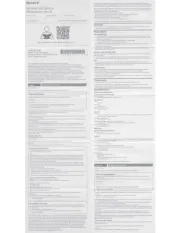
28 Juli 2025
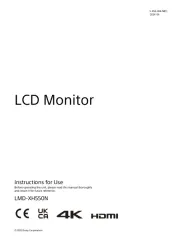
8 Juli 2025
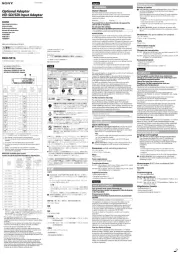
7 Juli 2025
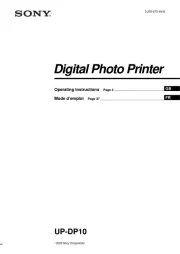
7 Juli 2025
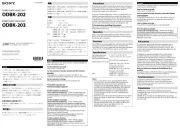
7 Juli 2025
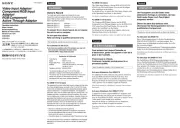
7 Juli 2025
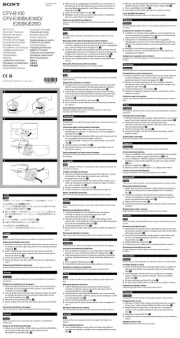
7 Juli 2025
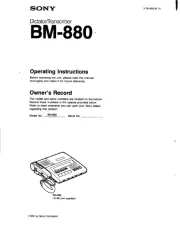
7 Juli 2025

7 Juli 2025
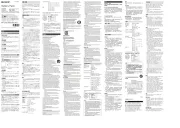
7 Juli 2025
Handleiding Niet gecategoriseerd
- FeiyuTech
- Ibanez
- Avantree
- Vollrath
- Acoustic Solutions
- Berkel
- KJB Security Products
- Aquasure
- Ikarao
- Emtec
- Pardini
- BRIO
- Kiloview
- PAX
- Technics
Nieuwste handleidingen voor Niet gecategoriseerd

31 Juli 2025

31 Juli 2025

31 Juli 2025

31 Juli 2025
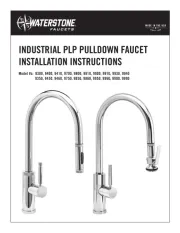
31 Juli 2025

31 Juli 2025

30 Juli 2025

30 Juli 2025

30 Juli 2025

30 Juli 2025